ALT+F3 で Nvidia FreeStyle フィルター
Geforceに2018年に追加された機能。Nvidiaフィルター。
グラボのソフトフェアでPhotShopや、AfterEffectみたいなフィルターをモニター全体ではなく、ゲームのみに適用できます。

ALT+Z で出てくるシャドウプレイ録画機能の左メニューから。
あるいはデフォルトだと直接ALT+F3 でフィルター機能を呼び出せます。
隣のALT+F4 はウィンドウズ共通のアプリケーション終了コマンドなので、マッチング中間違って押さないよう気をつけましょう。心配ならショートカットキーを変更することもできます。
www.nvidia.com対応ゲームは、Overwatch、Apex、Valorant、R6S、BF、CoDと有名所はほぼ大丈夫ですね。
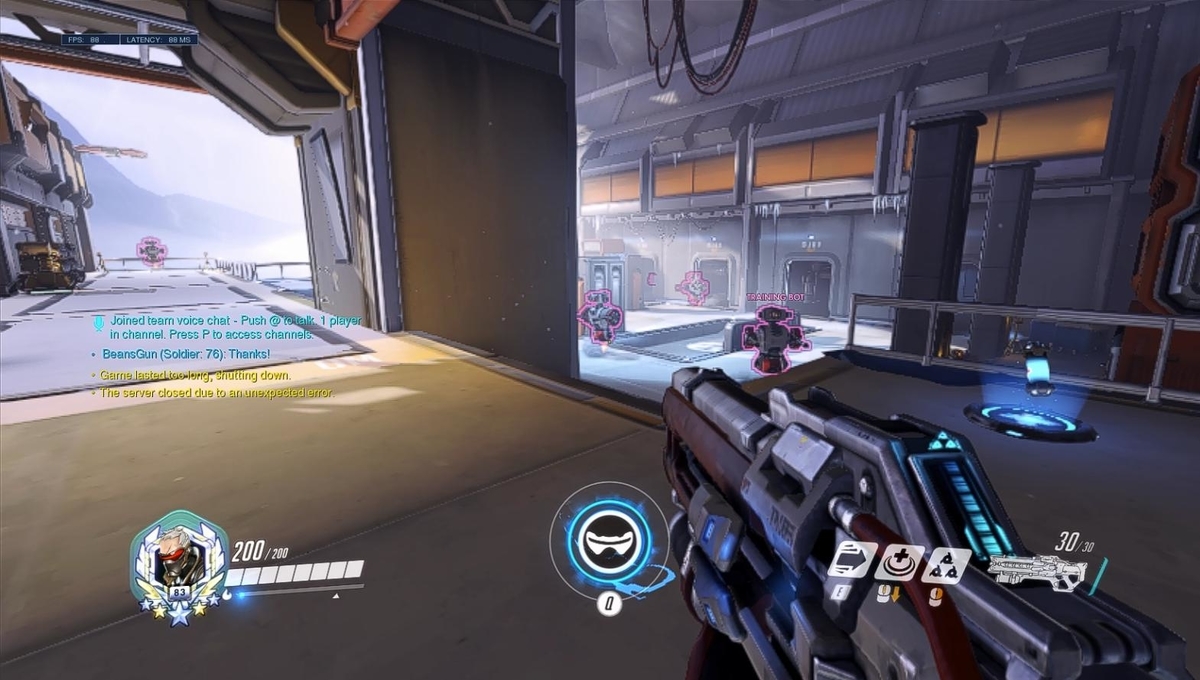
こちらがレンダー50%、シャープ100。画面左のボットに注目。

「カラー」フィルターで彩度24%アップしました。
写真だとちょっと分かりづらいかもしれませんが、ゲーム画面は彩度高くなり、薄かったピンクの輪郭線がハッキリするようになりました。画面左の通常より遠くの敵がはっきり見えて当てやすくなります。
ピンクは蛍光色なのでゲーム内の「コントラスト」を高くしてもクッキリするのですが、その場合暗い通路は真っ暗に、明るい太陽や背景は眩しすぎてピンクも明るさに見えなくなりゲーム内の「ガンマ、コントラスト、明るさ」だけではうまく調整できませんでした。ですがNvidiaフィルターで「彩度」そのものを上げれば解決できます。
「詳細」フィルターに「鮮明化(シャープ)」もあるので、フィルターで全て調整するのがいいですね。モニター全体じゃなくゲームだけにかかるのでブラウザがギラつかないのはありがたい。
これらフィルターは全て重ねがけが可能です。とはいえ入力遅延につながる重いものもあり、軽いものでも体感できないミリセカンドレベルの遅れはあるかもしれないので、ほどほどに。(通常でもマウスクリックから画面反映まで20-30ms 0.02秒ぐらいの遅れはある)。カラー(彩度)、シャープネス(鮮鋭化)ぐらいだとNvidiaコントロールパネル設定できたレベルのものなんで遅延は少ないと思います。
おまけ。他に動画制作者がお遊びで使うのに面白そうなのもいつくか
OBSにはNVIDIAのフィルター効果が乗らないので配信では使えなさそう。
Youtubeアップロード動画向け。
「チルトシフト」。簡易的に深度が設定できます。むしろリアルな目線に近く、意外と集中するのに使えるかもしれませんね。

モノクロ
画面情報はスッキリしますが、敵と味方を輪郭線のみで判別しないといけないw

ナイトモード
いわゆるブルーライトカットモードですね。
Overwatchやって液晶の青い光で寝られない人向けとしては落ち着いたいい色かも。

画面の上下隠すだけのレターボックス。

縦にするとスマホ画面みたいですが、なんのしばりプレイでしょうか?

「画面分割」。シンプルに縦にも横にも可能ですが、同じ画面なので何に使えばいいのやら。

使いみちがわからん。

「古い映画フィルム」フィルター。ハリウッドでビクトリーポーズでかかるときのフィルターと同じやつです。

フォトショップでよく見る「水彩画フィルター」
このタイプは設定次第でゲームが重くなります。

「スケッチ」


「セピア」

「絵画」これは最大設定だと処理重すぎでフレームレートガタ落ち

少しだけかけると、エフェクトや塗りがシンプルになっていい感じなんですよね。
それでも重いフィルターゆえオススメはしないです。

「被写界深度」
いじり方によっては、明るさにぼかしがかかるキラキラオーバーウォッチも可能。これは楽しいw 配信で使えないのが残念。(画面そのものを取り込む機材あればいける?)
「被写界深度設定」
フォーカス深度 35%
遠景ぼかしカーブ 47%
近景ぼかしカーブ 39%
ぼかし半径 100%
Z軸の深度を反転

露光強すぎる、光のオーバーウォッチ。
エフェクトは一番キレイなんですが、さすがにトレーニングの向こう側が白飛びするレベルはやりすぎた。